Windows 10帶有各種新選項和命令,使用戶對Microsoft更加滿意。它使人們的工作更加更新。但是,在所有這些可變選項都出現的地方,許多錯誤也會在您的設備中佔據一席之地。Windows 10的這些錯誤之一是“ 0x80073cf9 ”。 此問題通常在Windows 8和10中出現。在此錯誤中,您無法從Windows應用商店下載或更新應用程序或某些應用程序。
當您嘗試從商店中安裝任何應用程序時,也可能會導致問題。無論如何都不必擔心。我們在本文中為您提供了從Windows應用商店中永久修復錯誤0x80073cf9的方法。
如何修復Windows Store中的0x80073cf9錯誤
因此,這裡是所有方法,請嘗試所有方法。我敢肯定,這些方法將幫助您修復代碼:0x80073cf9問題。
方法1:創建AUInstallAgent文件夾
1:右鍵單擊Windows開始按鈕,然後選擇“運行”。
將出現一個框。
2:在此框中鍵入“%windir%”,然後單擊“確定”。
文件夾列表將出現。

3:搜索名稱為“ AUInstallAgent”的文件夾。如果沒有,請使用該名稱創建一個新名稱(請確保按字母順序顯示該名稱)。在此為您的助手提供了製作新文件夾的步驟。
- 在出現的框中用鼠標或鼠標墊右鍵單擊
- 出現選項列表。
- 從命令列表中單擊“新建”。
- 通過單擊新的“文件夾”命令將出現。
- 單擊此文件夾命令。
- 將出現一個框。
- 在此框中鍵入“ AUInstallAgent”。
- 然後單擊回車。
- 在您單擊輸入按鈕之前,請檢查拼寫。
- 您的文件夾在這裡。
4:重新啟動設備,然後安裝或更新或下載某些應用程序或任何應用程序。
注意:您的設備可以是您的個人計算機,筆記本電腦,平板電腦,電話,MacBook或任何其他具有Windows 10的設備。
然後你去。安裝某些應用程序或下載並更新任何應用程序或應用程序,您將看到此錯誤已從Windows商店中刪除。此方法在Windows 10和Windows 8上均適用。
除了此方法外,還有許多其他方法可以解決此錯誤,例如重新啟動Windows更新服務,從Windows存儲中清除緩存數據,重新安裝Windows,使用防病毒軟件和掃描設備等。
所有這些方法都花費時間,並且無法從Windows設備中永久刪除錯誤。上述方法易於進行,並且永久地從Windows中消除了錯誤。
方法2:檢查存儲設置
- 按住鍵盤上的“ Windows ”按鈕。
- 當您進入開始屏幕時,將需要左鍵單擊或單擊那裡顯示的“ Windows Store ”按鈕。
- 進入Windows商店後,將需要按住“ Windows ”按鈕和“ I ”按鈕。
- 左鍵單擊“應用程序更新”。
- 左鍵單擊“同步許可證”。

讓我們執行其方法,然後重新啟動Windows 8或Windows 10設備。只需升級應用程序或安裝應用程序,然後檢查您是否仍然出現Microsoft錯誤消息。
方法3:嘗試重新安裝應用
如果您在使用特定應用程序時遇到此問題,則可以遵循此方法。
- 按上述方法在Windows 8或Windows 10中瀏覽您的啟動屏幕。
- 找到遇到問題的應用程序。
- 右鍵單擊該應用程序,然後左鍵單擊或單擊“卸載”按鈕。
- 卸載應用程序後,在屏幕上單擊“ Windows Store ”按鈕。
- 現在,輸入您已卸載的應用程序的名稱,然後從Windows應用商店中重新安裝它。

方法4:使用防病毒掃描
有時,防病毒軟件會阻止應用程序安裝。檢查通知,看看是否存在威脅。
方法5:允許防火牆訪問
防火牆也可能導致令人不安的Microsoft Store錯誤0x80073cf9。因此,最明智和有效的方法之一就是將其關閉。
禁用防火牆後,您可以下載並安裝該應用程序,該應用程序最初會觸發此Microsoft Store錯誤0x80073cf9代碼,然後,您可以再次啟用防火牆。
最後的話
因此,有一些簡單而有效的方法可以修復Windows 10或Windows 8存儲區中的0x80073cf9錯誤。如果您仍然遇到此問題,請在評論部分告訴我們。

![修復 Windows Media Player 問題 [Windows 8 / 8.1 指南] 修復 Windows Media Player 問題 [Windows 8 / 8.1 指南]](https://infoacetech.net/wp-content/uploads/2021/10/7576-search-troubleshooting-on-Windows-8-150x150.jpg)
![修復 Windows 更新錯誤 0x800703ee [Windows 11/10] 修復 Windows 更新錯誤 0x800703ee [Windows 11/10]](https://infoacetech.net/wp-content/uploads/2021/10/7724-0x800703ee-e1635420429607-150x150.png)




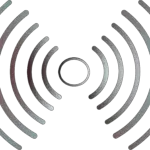


![Windows版本怎麼看 [非常簡單]](https://infoacetech.net/wp-content/uploads/2023/06/Windows版本怎麼看-180x100.jpg)


